有些使用win10系统办公或者游戏时遇到各种意外导致电脑断电强制关机,导致每次启动时电脑就显示需要修复磁盘错误界面,有些修复过后弹窗界面依然存在,遇到这种情况很多小伙伴
有些使用win10系统办公或者游戏时遇到各种意外导致电脑断电强制关机,导致每次启动时电脑就显示需要修复磁盘错误界面,有些修复过后弹窗界面依然存在,遇到这种情况很多小伙伴都感到是束手无策,下面自由互联小编给大家带来跳过win10开机修复磁盘错误的方法教程,希望能帮助正在为此困扰的小伙伴们。

1、打开电脑,按下电脑键盘的win+R键,打开电脑中的运行窗口。
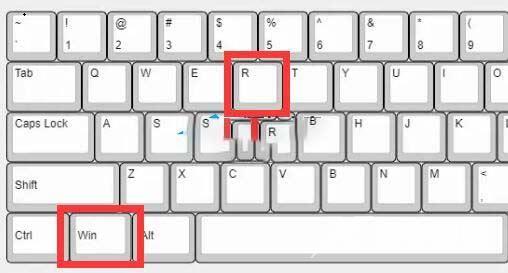
2、在运行窗口中输入:regedit命令,打开注册编辑器。
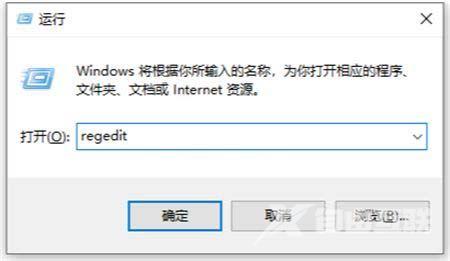
3、然后依次打开i注册表中的:HKEY_LOCAL_MACHINESYSTEMCurrentControlSetControlSession Manager,操作如下。

4、在右边的窗口中找到:BootExecute,双击鼠标右键。
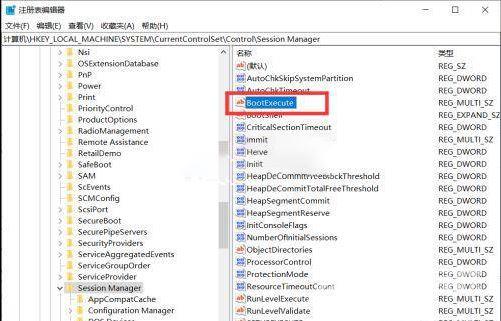
5、将此项中的数值数据清空,确定保存即可。
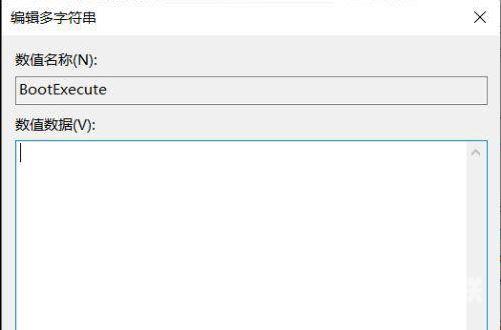
6、最后重启电脑即可。
